
Kategorioiden esittely iCloudin Numbersissa
Voit järjestää taulukon tiedot kategorioihin, joiden avulla voit tarkastella tietoja aivan uusilla tavoilla. Jos sinulla on esimerkiksi laskentataulukko, jolla seuraat yrityksen paitamyyntiä, voit luoda kategorian, jolla myynti ryhmitellään kuukauden perusteella. Näin näet helposti muutokset kuukaudesta toiseen. Voit luoda kategorioita valitsemalla tiettyjä tietorivejä, jotka haluat ryhmittää yhteen. iCloudin Numbers voi myös ryhmitellä automaattisesti kaikki rivit, joilla on yhteinen arvo valitsemassasi lähdesarakkeessa (niitä voi olla myös useita).
Seuraavassa esimerkissä on kategorisoimaton taulukko, joka sisältää paitamyyntitietoja.
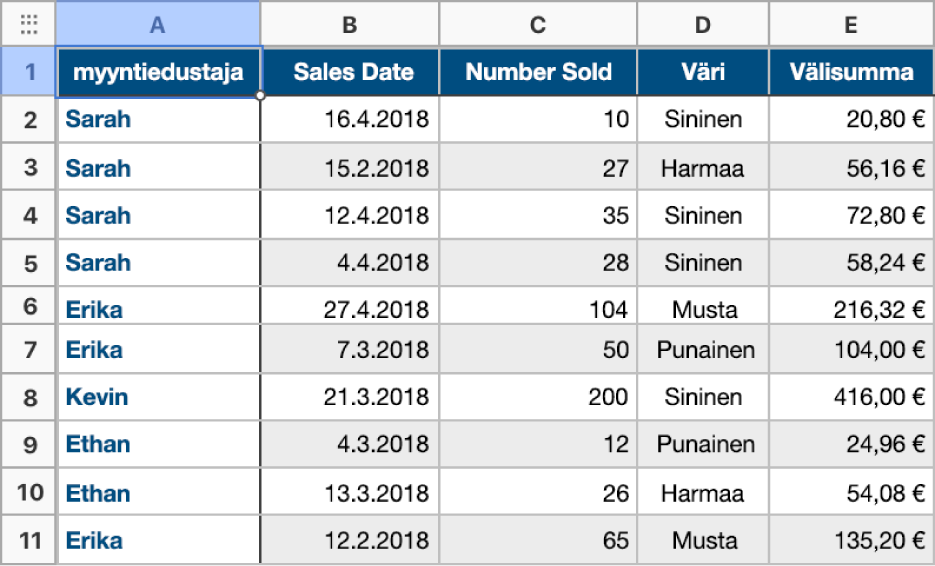
Alla olevassa taulukossa näytetään samat tiedot myyntipäivämäärän mukaan kategorisoituna. Kaikki rivit, joilla on yhteinen arvo lähdesarakkeessa (tässä tapauksessa myyntikuukausi), ryhmitellään nyt yhteen.
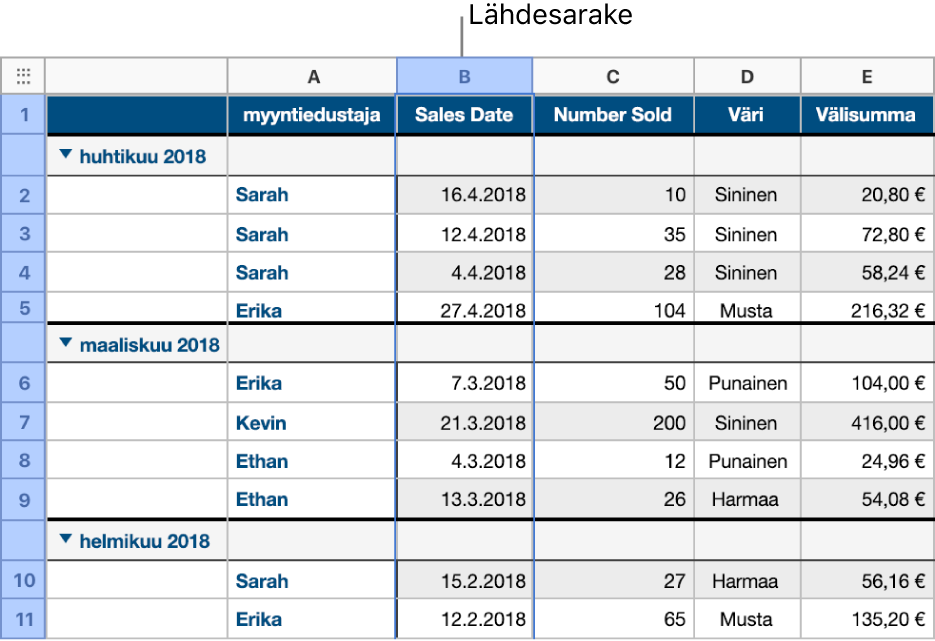
Taulukossa voi olla yksi pääkategoria ja korkeintaan neljä alakategoriaa datan hierarkian luomista varten. Voit esimerkiksi kategorisoida yllä näytetyt kuukausimyynnit tarkemmin myyjän, myytyjen paitojen määrän ja muiden vastaavien perusteella.
Voit myös tehdä helposti yhteenvetoja kategorisoidun taulukon tiedoista yhteenvetorivin avulla. Se on erityinen rivi jokaisen ryhmän yläpuolella (siinä lukee ryhmän nimi). Kun klikkaat yhteenvetorivin solua, voit lisätä ohjelmaan sisältyvä funktioita (esimerkiksi välisumman, määrän tai keskiarvon funktion).
Voit nimetä ryhmiä ja kategorioita uudelleen, ottaa kategorioita käyttöön sekä poistaa niitä käytöstä ja niin edelleen.
Huomaa: Macin, iPhonen ja iPadin Numbersilla voit myös luoda ja käyttää koostetaulukoita, joilla voit järjestää sekä analysoida suuria datamääriä entistä monipuolisemmin. Saat lisätietoja seuraavista ohjeista: Koostetaulukoiden esittely iCloudin Numbersissa.